几何画板学习资料
用几何画板来学习物理

用几何画板来学习物理一、几何画板基础1、认识几何画板《几何画板》软件是由美国Key Curriculum Press公司制作并出版的优秀教育软件,1996年该公司授权人民教育出版社在中国发行该软件的中文版。
正如其名“21世纪动态几何”,它能够动态地展现出几何对象的位置关系、运行变化规律,是数学与物理教师制作课件的“利剑”!几何画板中对象之间的关系父对象与子对象的关系。
如果改变父对象的位置或大小,为了保持与父母的几何关系,作为子对象也随之变化。
例如,我们先作出两个点,再作线段,那么作出的线段就是那两个点的子对象。
又如,先作一个几何对象,再基于这个对象用某种几何关系(平行、垂直等)或变换(旋转、平移等)作出另一个对象,那么后面作出的几何图形就是前面的“子女”。
2、几何画板基本操作线段的垂直平分线(1)、制作结果如图1所示,无论你怎样拖动线段,竖直的线为水平线段的垂直平分线。
图1(2)要点思路学会使用【直尺工具】,画线段和直线,学会等圆的构造技巧,如图20所示。
图20操作步骤1、打开几何画板,建立新绘图,画线段。
2、画等圆单击【圆规工具】,然后拖动鼠标,将光标移动到画板线段的左端点单击一下按住并拖动鼠标到线段的右端点,松开鼠标;在原处单击并按住鼠标向左拖动到起点(即开始构造圆的起点)松开鼠标。
3、画直线选择【直线工具】,移动光标到两圆相交处单击并按住鼠标拖动到另一个两圆相交处单击后松开鼠标。
(光标到两圆相交处,两圆会同时变为淡蓝色)4、隐藏两圆及交点按“Esc”键,取消画线段状态,单击圆周和交点后,按“Ctrl+H”5、保存文件将该文件保存为“垂直平分线.gsp”你能否由上述作法联想到等边三角形的作法?拓展:等边三角形的画法(一)要点思路学会等圆的构造方法,使用“同圆半径相等”构造等边,如图2所示。
图2操作步骤1、打开几何画板,建立新绘图。
2、画等圆单击【圆规工具】,然后拖动鼠标,将光标移动到画板窗口中单击一下按住并拖动鼠标到另一位置,松开鼠标;在原处单击并按住鼠标向左拖动到起点(即开始构造圆的起点)松开鼠标。
《几何画板教程》课件

《几何画板教程》课件目录1. 几何画板简介 (2)1.1 什么是几何画板 (3)1.2 几何画板的界面介绍 (4)2. 基本绘图工具 (5)2.1 点、线、圆、弧等基本图形绘制 (7)2.2 图形的编辑与操作 (8)3. 基本变换 (9)3.1 平移、旋转、缩放等基本变换操作 (10)3.2 利用坐标系统进行变换 (11)4. 图形的度量与计算 (12)4.1 测量长度、面积、体积等 (13)4.2 图形的代数运算 (14)5. 几何图形的动画与动态效果 (16)5.1 动画制作基础 (17)5.2 制作动态几何模型 (18)6. 交互式教学功能 (20)6.1 创建交互式课件 (21)6.2 利用教学模板进行教学设计 (22)7. 几何图形的性质与证明 (24)7.1 探究图形的性质 (25)7.2 使用几何画板进行数学证明 (27)8. 几何画板在教学中的应用 (28)8.1 制作几何教学课件 (29)8.2 利用几何画板提高教学效果 (31)9. 几何画板教案设计 (33)9.1 如何设计几何画板教案 (33)9.2 教案示例分析 (35)10. 课程设计与资源整合 (37)10.1 如何整合教学资源 (38)10.2 设计综合性几何画板课程 (39)11. 几何画板常见导致问题及解决方法 (40)11.1 常见导致问题 (40)11.2 解决方法 (41)12. 如何提高学习效率与兴趣 (42)12.1 提高学习效率的技巧 (43)12.2 激发学习兴趣的方法 (44)1. 几何画板简介几何画板是一款强大的数学教学软件,它以直观、生动的方式呈现几何图形,帮助学生更好地理解几何概念。
通过几何画板,用户可以创建、编辑和分析各种几何图形,如点、线、圆、多边形等。
几何画板还支持丰富的几何变换和计算功能,为教师和学生提供了一个便捷的数学工具。
直观易用:几何画板采用图形化界面设计,用户无需编程知识即可轻松上手。
几何画板应用基础

·1·第一章几何画板(huàbǎn)应用基础1.1 几何(jǐ hé)画板概述1.1.1 几何(jǐ hé)画板的特点(tèdiǎn)几何画板(huàbǎn)软件是由美国Key Curriculum Press公司制作并出版的几何软件。
运行环境WinXP、Win2000、Winme、Win9x。
被称为21世纪的动态几何。
几何画板是一个适用于几何(平面几何、解析几何、射影几何等)教学的软件平台。
它为老师和学生提供了一个探索几何图形内在关系的环境。
它以点、线、圆为基本元素,通过对这些基本元素的变换、构造、度量、计算、动画、跟踪轨迹等,它能显示或构造出其它较为复杂的图形。
它的特色首先能把较为抽象的几何图形形象化,但是它最大的特色是“动态性”,即:可以用鼠标拖动图形上的任一元素(点、线、圆),而事先给定的所有几何关系(即图形的基本性质)都保持不变,这样更有利于在图形的变化中把握不变,深入几何的精髓,突破了传统教学的难点。
另一方面,利用动态性和形象性,在老师的引导下,还可以给学生创造一个实际“操作”几何图形的环境。
学生可以任意拖动图形、观察图形、猜测并验证,在观察、探索、发现的过程中增加对各种图形的感性认识,形成丰富的几何经验背景,从而更有助于学生理解和证明。
几何画板还能为学生创造一个进行几何“实验”的环境,有助于发挥学生的主体性、积极性和创造性,充分体现了现代教学的思想。
几何画板操作简单,只要用鼠标点取工具箱和菜单就可以开发课件。
它无需编制任何程序,一切都要借助于几何关系来表现,因此它只适用于能够用数学模型来描述的内容--例如部分物理、天文问题等。
因此,它非常适合于数学、物理老师使用。
用几何画板制作课件速度非常快。
一般来说,如果有设计思路正确,操作熟练的老师开发一个难度适中的课件只需几分钟。
正因为如此,老师们才能真正把精力用于课程的设计而不是程序的编制上,才能使技术真正地促进和帮助教学工作,并进一步推动教育改革的发展。
几何画板优秀课件
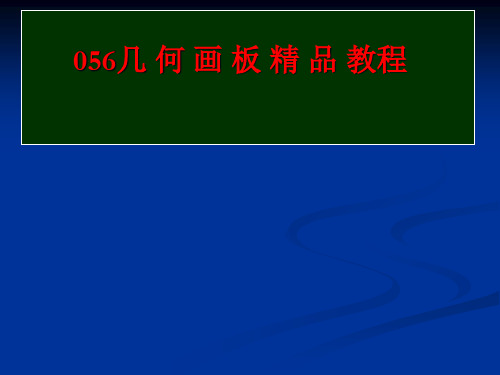
或函数,建立计算体现式。 (4) 单击【拟定】按钮即可在几何画板窗口显示计算体现式与成果。 因为几何画板中旳计算器不同于Windows中旳计算器,在操作上有其特殊性,所以在用
3.2.1 几何画板迅速入门
几何画板旳工具箱中涉及【选择箭头】工具、【点】工具、【圆规】工具、【直线】工具、 【文本】工具、【自定义】工具等,要从工具箱中选择工具,只要单击工具按钮,即可选 中该工具,如图3.2所示旳【圆规】工具按钮。需要注意旳是,【选择箭头】工具涉及选择 移动、旋转、缩放3种工具,【直线】工具涉及线段、直线、射线3种工具,要使用【选择 箭头】工具和【直线】工具中旳其他工具,首先要将鼠标箭头指向工具箱旳【选择箭头】 工具或【直线】工具,然后按下鼠标左键不放,待出现其他工具时,再把鼠标移到需要旳 工具上,松开鼠标键即可将该工具激活并显示在工具箱上。工具箱中各个工具旳作用如表 3.1所示。
位旳计算,能够忽视单位旳变化。 (4) 用【标签】工具双击计算或度量成果,在弹出旳度量成果属性对话框中能够修改
体现式旳外观,如图3.14所示。
3.2.2 窗口菜单及操作
7. 【图表】菜单 几何画板中旳【图表】菜单提供了坐标以及与解析几何有关旳命令,
详细如图3.15 所示。 坐标系是由一种原点和一种单位长度拟定旳,默认情况下几何画板窗
3.2.1 几何画板迅速入门
3.2.1 几何画板迅速入门
3.2.1 几何画板迅速入门
3.2.2 窗口菜单及操作
3.2.2 窗口菜单及操作
3.2.2 窗口菜单及操作
3.2.2 窗口菜单及操作
几何画板入门培训PPT课件

7.3.2 标记与变换
标记与变换是绘制复杂几何图形的重要手段。 标记是变换的基础。通过变换,可以构建符合几何 美学的图形。
18.11.2020
目录
7.1 几何画板概述
1.标记镜面与反射
7.2 绘制几何图形 7.3 度量与参数、标记
与变换
7.4 坐标和方程 7.5 动画和轨迹
7.6 自定义工具
单击选中圆,执行度量、圆周长命令,即可度量圆的 周长。单击选中多边形内部,执行度量、周长命令,即可 度量多边形的周长,单击选中弧内部,执行度量、周长命 令,即可度量弧区域的周长。
目录
7.1 几何画板概述 7.2 绘制几何图形 7.3 度量与参数、标记
与变换
7.4 坐标和方程 7.5 动画和轨迹 7.6 自定义工具
7.2 绘制几何图形 7.3 度量与参数、标记
与变换
7.4 坐标和方程 7.5 动画和轨迹
7.6 自定义工具
1.创建函数
执行“数据-新建函数”命令,打开新建函数对话框。 函数式中可以使用度量值、计算值或自建参数。
18.11.2020
目录
7.1 几何画板概述 7.2 绘制几何图形 7.3 度量与参数、标记
18.11.2020
目录
7.1 几何画板概述
7.2 绘制几何图形 7.3 度量与参数、标记
与变换
7.4 坐标和方程 7.5 动画和轨迹
7.6 自定义工具
构造图形的基本方法有: 过两点构造(线段、直线、射线) 构造两线的交点 构造线段的中点 过线外一点构造线的平行线、垂线 构造角的平分线 以圆心和半径构造圆 以圆心和圆上一点构造圆。
18.11.2020
目录
7.1 几何画板概述
几何画板培训教程(全)

几何画板培训教程(全)教案内容一、教学内容本节课为人教版小学数学四年级下册第107页的内容,主要讲述几何画板的使用方法和技巧。
通过本节课的学习,让学生掌握几何画板的基本操作,能够自主绘制简单的几何图形。
二、教学目标1. 了解几何画板的基本功能,掌握其操作方法。
2. 能够运用几何画板绘制并识别基本的几何图形。
3. 培养学生的动手操作能力和空间想象力。
三、教学难点与重点重点:几何画板的基本操作方法和技巧。
难点:如何运用几何画板解决实际问题。
四、教具与学具准备教具:计算机、投影仪、几何画板软件。
学具:每人一台计算机,安装有几何画板软件。
五、教学过程1. 导入:教师通过向学生展示几幅精美的几何图形,引发学生对几何图形的兴趣,进而导入本节课的主题——几何画板的使用。
2. 基本操作:教师演示如何打开几何画板,如何绘制点、线、圆等基本图形,如何进行图形的移动、旋转和缩放等操作。
学生在教师的指导下,跟随操作,熟悉几何画板的基本功能。
3. 实践练习:教师布置任务,让学生利用几何画板绘制一个正方形,并尝试对其进行旋转和缩放。
学生在完成任务的过程中,巩固所学的操作方法。
4. 解决问题:教师提出问题,如何利用几何画板绘制一个圆的内接正方形。
学生分组讨论,思考解决问题的方法。
教师选取部分学生的作品进行展示和点评,引导学生掌握解决问题的方法。
六、板书设计板书内容:几何画板基本操作方法1. 打开几何画板2. 绘制基本图形(点、线、圆)3. 图形移动、旋转、缩放七、作业设计1. 请利用几何画板绘制一个三角形,并对其进行旋转和缩放。
答案:学生作业答案不唯一,只要符合要求即可。
2. 请利用几何画板绘制一个圆的内接正方形,并标注出各边的长度。
答案:学生作业答案不唯一,只要符合要求即可。
八、课后反思及拓展延伸本节课通过让学生动手操作几何画板,培养学生的动手操作能力和空间想象力。
在教学过程中,要注意关注每一个学生,及时解答学生的问题,确保学生能够掌握几何画板的基本操作。
几何画板(高中数学大全)方便教学_绝对好用_2022年学习资料
必修1-第一章-函数的奇偶性-积件-制作步骤-制作视频
必修1-第一章-函数的单调性-C-D-积件-制作步骤-制作视频
必修1-第二章-指数函数的图象和性质-a-100-a-1.00-y■-■产-积件-制作步骤-制作视频
必修1-第二章-对数函数的图象和性质-y-lcd'-y-fog-y-ed-a■1.9--328-a=100 B-积件-制作步骤-制作视频
必修2-第二章-直线与平面垂直的判定-制作视频1-积件-制作步骤-制作视频2
必修2-第四章-圆的标准方程-ba-0.000.004.90-x-0.002+6-0.00=4.90-积件 制作步骤-制作视频
必修2-第四章-直线与圆的位置关系-○-积件-制作步骤-制作视频
必修2-第四章-圆与圆的位置关系-积件-制作步骤-制作视频
基于几何画板的高中数学积件库-H11-必修1-必修2-必修3-必修4-必修5-选修
基于几何画板的高中数学积件库-必修1-第一章集合和函数概念-必修2-必修3-第二章基本初等函数-必修4-第 章函数的应用-必修5-选修
基于几何画板的高中数学积件库-必修1-第一章空间几何体-必修2-必修3-第二章点、直线、平面之间的位置关系 必修4-第三章直线与方程-必修5-第四章圆的方程-选修
必修4-第二章-单位向量与零向量-共线向量-第一章-相等向量-有向线段-向量加法的三角形法则-向量加法的平 四边形法则-向量的减法运算-平面向量基本定理-第三章-平面向量基本定理的证明-平面向量的正交分解及坐标表示 平面向量的数量积-投影
必修5-第一章-大边对大角,小边对小角-解三角形的进一步讨论-余弦定理导入1-第二章-余弦定理导入2-第三 -正弦定理验证-正弦定理证明(外接圆法)-正弦定理证明(作高法)
几何画板200个经典课件(一)
几何画板200个经典课件(一)几何画板200个经典 - 课件教学内容•几何画板200个经典中的几何概念和图形•几何画板200个经典中的几何性质和定理教学准备•教材《几何画板200个经典》•讲义、笔记和练习册•黑板、白板或投影仪•几何工具箱,包括尺子、直尺、量角器等•计算器教学目标•理解几何画板200个经典中的几何概念和图形•掌握几何画板200个经典中的几何性质和定理的证明方法•能够运用所学的几何知识解决相关问题•培养学生的几何想象力和空间思维能力•本课程以《几何画板200个经典》为教材,通过理论与实践相结合的方式进行教学,以激发学生对几何的兴趣和学习的动力。
•通过展示几何画板200个经典中的图形和性质,引发学生对几何的思考和探索,帮助他们建立几何的概念框架。
•通过示范、讲解和实践练习等多种教学方法,让学生逐步掌握几何画板200个经典中的定理和证明方法,培养他们的逻辑思维和推理能力。
教学过程1.引入几何画板200个经典主题,并激发学生的兴趣。
2.展示几何画板200个经典中的一些图形和性质,让学生观察,并提出自己的观点和猜测。
3.教师讲解相关的几何概念和定理,并进行示范和证明。
4.学生进行个人或小组的实践练习,运用所学的几何知识解决问题。
5.教师进行讲解和指导,并鼓励学生分享答案和解题思路。
6.学生进行课堂作业,巩固所学的知识和技能。
7.教师进行课堂总结,并提出问题和展望下一步的学习内容。
8.学生进行课后复习和思考,准备下一节课的学习。
•本节课通过结合几何画板200个经典中的实例和理论进行教学,激发了学生的兴趣和思考能力。
•学生参与度较高,能够积极思考和运用几何知识解决问题。
•部分学生在证明几何性质和定理时存在一定困难,需要加强相关练习和示范。
•下次课应适当增加互动环节,提高学生的参与度和合作能力。
几何画板的知识点总结
几何画板的知识点总结一、几何画板的基本组成1. 几何画板通常由一个平面木板和一些几何工具组成。
平面木板上一般有一张白纸,学生可以在上面进行几何画图和绘制几何构造。
几何工具一般包括直尺、圆规、量角器、三角板等,它们是学生进行几何作图和构造的必备工具。
2. 针对不同年级的学生,几何画板的大小和配置也有所不同。
对于小学生,几何画板一般较小,可以轻松携带;对于中学生和大学生,几何画板的大小一般较大,以适应他们更为复杂的几何学习需求。
二、几何画板的使用方法1. 利用几何画板进行直线和角的作图。
在几何画板上,学生可以使用直尺和圆规轻松地作出直线和角。
这有助于他们更好地理解几何图形和几何性质,提高几何推理和证明的能力。
2. 利用几何画板进行几何构造。
学生可以利用几何画板进行各种几何构造,如垂直平分线的构造、三角形的外接圆和内切圆的构造等。
通过这些几何构造,学生可以更好地理解几何学中的各种定理和公式,提高他们的几何分析和解决问题的能力。
3. 利用几何画板进行几何展开和实验。
在几何画板上,学生可以进行各种几何展开和实验,如平行线的实验、三角形的面积实验等。
这有助于他们更直观地理解几何学中的各种概念和定理,提高他们的几何学习效果。
三、几何画板在几何学习中的应用1. 在初中阶段,利用几何画板进行基本的几何图形的作图和构造。
学生可以利用几何画板进行各种几何图形的作图和构造,如平行四边形、圆、正多边形等。
通过这些作图和构造,学生可以更好地理解几何图形的性质和关系,为后续的几何学习打下良好的基础。
2. 在高中阶段,利用几何画板进行复杂的几何证明和推理。
高中阶段的几何学习涉及到更为复杂的几何证明和推理,学生可以利用几何画板进行各种几何图形的证明和推理。
通过这些几何证明和推理,学生可以提高他们的逻辑思维和分析能力,为高考和大学的数学学习做好准备。
3. 在大学阶段,利用几何画板进行几何分析和解决实际问题。
大学阶段的几何学习更加注重几何的应用,学生可以利用几何画板进行各种几何分析和解决实际问题。
几何画板完全教程pdf
几何画板完全教程pdf一、教学内容本节课的教学内容选自人教版小学数学四年级下册第五单元《几何画板的使用》。
本节课主要介绍如何使用几何画板进行基本的绘图操作,包括绘制线段、射线、直线,以及圆和正方形等基本几何图形。
二、教学目标1. 学生能够熟练掌握几何画板的基本操作,绘制出各种基本几何图形。
2. 学生能够通过几何画板加深对数学几何图形概念的理解。
3. 学生能够运用几何画板进行简单的几何问题探究。
三、教学难点与重点重点:掌握几何画板的基本操作,绘制基本几何图形。
难点:理解并运用几何画板进行几何问题的探究。
四、教具与学具准备教具:多媒体教学设备、几何画板软件。
学具:每人一台计算机,安装有几何画板软件。
五、教学过程1. 实践情景引入:教师通过多媒体展示一些常见的几何图形,如线段、射线、直线、圆和正方形等,引导学生思考如何用工具绘制这些图形。
2. 基本操作学习:教师演示如何使用几何画板进行基本操作,如绘制线段、射线、直线,以及圆和正方形等。
学生在教师的引导下,跟随操作,体会几何画板的使用方法。
3. 随堂练习:教师给出一些简单的几何图形绘制任务,如绘制一条线段,一个圆,一个正方形等,学生独立完成,加深对几何画板操作的理解。
4. 例题讲解:教师通过几何画板演示一些基本的几何问题,如线段的和差,圆的周长和面积等,引导学生理解并掌握这些几何问题的解决方法。
5. 课堂互动:学生分组,使用几何画板解决一些简单几何问题,如相互绘制三角形,计算三角形的面积等,教师巡回指导,解答学生疑问。
6. 作业布置:学生利用几何画板绘制一个自己设计的图形,并计算其面积或周长,下节课分享。
六、板书设计板书内容主要包括本节课的主要内容和操作步骤,如线段的绘制方法,圆的面积计算公式等。
七、作业设计作业题目:利用几何画板绘制一个你喜欢的图形,并计算其面积或周长。
答案:学生根据自己的喜好绘制图形,并利用几何画板计算出面积或周长。
八、课后反思及拓展延伸课后反思:教师对本节课的教学进行反思,看是否达到了教学目标,学生是否掌握了几何画板的基本操作。
- 1、下载文档前请自行甄别文档内容的完整性,平台不提供额外的编辑、内容补充、找答案等附加服务。
- 2、"仅部分预览"的文档,不可在线预览部分如存在完整性等问题,可反馈申请退款(可完整预览的文档不适用该条件!)。
- 3、如文档侵犯您的权益,请联系客服反馈,我们会尽快为您处理(人工客服工作时间:9:00-18:30)。
二、要点思路学会使用画线工具在几何对象上画线段
三、操作步骤如图16所示
图16
1、打开几何画板,建立新绘图。
2、画圆单击【圆规工具】 按钮,然后拖动鼠标,将光标移动到画板窗口中单击一下按住并拖动鼠标到另一位置,松开鼠标,就会出现一个圆。
3、画三角形单击【直尺工具】 按钮,移动光标到圆周上(圆会变淡蓝色)单击并按住鼠标向右移到圆周上松开鼠标;在原处单击并按住鼠标向左上方移动到圆周上松开鼠标;在原处单击并按住鼠标向左下方移动到圆周上线段起点处松开鼠标。
三、操作步骤观察图10,你能明白三角形就是用【直尺工具】画三条首尾相接的线段所组成的图形。
图10
1、打开几何画板,建立新绘图
2、单击【直尺工具】 ,将光标移到在绘图区,单击并按住鼠标拖动,画一条线段,松开鼠标。
3、在原处单击鼠标并按住拖动,画出另一条线段,松开鼠标。(注意光标移动的方向)
4、在原处单击鼠标并按住拖动,画出第三条线段,光标移到起点处松开鼠标。(注意起点会变色)
画线:单击【直尺工具】 ,然后拖动鼠标,将光标移动到画板窗口中单击一下,再拖动鼠标到另一位置松开鼠标,就会出现一条线段。
画圆:单击【圆规工具】 ,然后拖动鼠标,将光标移动到画板窗口中单击一下(确定圆心),并按住鼠标拖动到另一位置(起点和终点间的距离就是半径)松开鼠标,就回出现一个圆。
画交点:单击【选择箭头工具】 ,然后拖动鼠标将光标移动到线段和圆相交处(光标由 变成横向 ,状态栏显示的是“点击构造交点”)单击一下,就会出现交点。如图4所示:
图7
(在几何画板里是看不见射线上的箭头,它向一端是无限延伸的)
画直线:依样画葫芦,请你画如图8所示的一条直线。
图8
(在几何画板里同样也是看不见直线上的箭头,它向两端是无限延伸的)
你还会发现,用几何画板画出的线段、直线、射线和画圆,分别多了两点。一方面构造它们只要两点就够了,另一方面,它们可以被拖动。如,单击【选择箭头工具】 按钮,移动光标到线段的端点处(注意光标会变水平)拖动鼠标,线段的长短和方向就会改变;正因为多出了“点”,才使它们有被改变的可能。
5、将该文件保存为“三角形.gsp”
拓展:你也可以将光标移到在绘图区,单击并松开鼠标拖动,画一条线段,单击鼠标。在原处再单击鼠标并松开拖动,画出另一条线段,单击鼠标。在原处单击鼠标并松开拖动,画出第三条线段,光标移到起点处单击鼠标。
例2三角形(二)
一、制作结果三角形三边所在的线分别是直线、射线和线段,拖动三角形的顶点可以改变三角形的大小和形状,如图11所示。在讲解三角形的外角时,就可构造此图形。
5、将该文件保存为“等边三角形1.gsp”
例6、直角三角形(画法一)
一、制作结果拖动左边和上边的点可改变三角形的大小和形状,但始终是直角三角形。拖动右边的点和三边可改变直角三角形的位置,如图22所示。
图22
二、要点思路学会使用【画射线工具】;使用【选择工具】画交点;在圆上画线段;搞清楚画直角的原理是:直径所对的圆周角是直角
画板的左侧是画板工具箱,把光标移动到工具的上面,一会儿就会显示工具的名称,看看它们分别是什么?它们分别是【选择箭头工具】 、【点工具】 、【圆规工具】 、【直尺工具】 、【文本工具】 、【自定义画图工具】 。
和一般的绘图软件相比,你会不会感觉它的工具是不是少了点?几何画板的主要用途之一是用来绘制几何图形。而几何图形的绘制,我们通常是用直尺和圆规,它们的配合几乎可以画出所有的欧氏几何图形。因为任何欧氏几何图形最后都可归结为“点”、“线”、“圆”。这种公里化作图思想因为“三大作图难题”曾经吸引无数数学爱好者的极大兴趣从而在数学历史上影响重大,源远流长。从某种意义上讲几何画板绘图是欧氏几何“尺规作图”的一种现代延伸。因为这种把所有绘图建立在基本元素上的做法和数学作图思维中公里化思想是一脉相承的。
三、操作步骤
1、打开几何画板,建立新绘图
2、画射线:移动光标到【直尺工具】 上,按住鼠标不放,待【直尺工具】展开后,不要松开鼠标,继续移动光标到射线工具上,松开鼠标,直尺工具变为 。然后在画板绘图区单击鼠标并按住鼠标拖动,到适当位置松开,就画出一条射线,如图23所示。
图23
3、画圆及射线的交点:移动光标到射线和圆的交点处,单击,如图24所示。
移动光标到线段的端点之间任何地方(光标成水平状)拖动鼠标,就可以移动线段。分别拖动一下直线、射线的点和线,尝试改变它们一下。
试一试画一个圆,看能否改变圆的大小和位置。
(提示:圆是由两个点来决定的,鼠标按下去的点即为圆心,松开鼠标的点即为圆上的一点。改变这两个点中的任意一点都可以改变圆。分别拖动圆心和圆周上的点,可改变圆的大小,拖动圆周,可移动圆。)
:画线直尺工具当然用于画线段,还不仅仅如此!
:加标注(即说明性的文字)或给对象标标签
:自定义工具如果你觉得上述工具不够(如:不能直接画正方形),你可以定义新的工具
选择某项绘图工具时,用鼠标单击一下该工具即可。
试一试能否画出如图3所示的图形
图3
画点:单击【点工具】 ,然后将鼠标移动到画板窗口中单击一下,就会出现一个点。
几何画板教程
第一章用工具作图
第一节几何画板的启动和绘图工具的介绍
1、启动几何画板:单击桌面左下角的【开始】按钮,选择【所有程序】|【GSP4.05】应用程序后,启动几何画板。
如图1所示,是打开不是和其他Windows应用程序窗口十分类似?有控制菜单、最大/最小化以及标题栏,画板窗口的左侧是画板工具栏,画板的右边和下边可以有滚动条可以使小画板处理更大的图形。
按住工具框的边缘,可随意拖动到画板窗口的任何位置,不同位置形状不同。试一试,能否拖到某一个地方,工具框变成图2所示的形状?
图2
顾名思义,猜测一下它们都有何功能?
:选择对象这是它的主要功能,当然还有其他
:画点可以在画板绘图区任何空白的地方或“线”上画点。“线”可以是线段、射线、圆、轨迹、函数图像
:画圆只能画正圆不能画椭圆,是不是有点遗憾?(几何画板也能画椭圆,请看第二章)
4、隐藏两圆及交点按“Esc”键,取消画线段状态,单击圆周和交点后,按“Ctrl+H”
5、保存文件将该文件保存为“垂直平分线.gsp”
你能否由上述作法联想到等边三角形的作法?
拓展:等边三角形的画法(一)
一、要点思路学会等圆的构造方法,使用“同圆半径相等”构造等边,如图21所示。
图21
二、操作步骤
1、打开几何画板,建立新绘图。
图5
【直尺工具】展开,也有三个工具,如图6所示,分别是:“线段”“射线”“和直线”。线段的画法,我们知道了,如何用它来画射线直线呢?
图6
画射线:移动光标到【直尺工具】上,按住鼠标不放,待【直尺工具】展开后,不要松开鼠标,继续移动光标到射线工具上 ,松开鼠标,直尺工具变为 。然后在画板绘图区单击鼠标并按住鼠标拖动,到适当位置松开,就画出一条射线,如图7所示
所以说,你不觉得几何画板所画图形是动态的图形?
几何画板绘制的图形也非常容易加上标签。(你不妨和word的绘图比较一下)
单击文本工具,光标由前头变为手形 然后分别移动鼠标,当光标移到对象处,变为 单击鼠标,对象显示出标签。
请将图3中的所有对象添上标签。去掉标签也容易,只需对上图的每一个对象,单击,标签就没有了。在几何画板中的每个几何对象都对应一个“标签”。当您在画板中构造几何对象时,系统会自动给您画的对象配标签。文本工具就是一个标签的开关,可以让几何画板中每个几何对象的标签显示和隐藏。
4、隐藏圆按“Esc”键(取消画线段状态)单击圆周后,按“Ctrl+H”快捷键隐藏圆。
5、将该文件保存为“等腰三角形1.gsp”
例5线段的垂直平分线
一、制作结果如图19所示,无论你怎样拖动线段,竖直的线为水平线段的垂直平分线。
图19
三、要点思路学会使用【直尺工具】,画线段和直线,学会等圆的构造技巧,如图20所示。
图26
6、画斜边单击【直尺工具】,移动光标到左边点处单击并按住鼠标向右移动到右边点处松开鼠标。
可能你会说,怎么这么繁,为什么不直接用【直尺工具】画一个直角三角形,但这样画出的直角三角形,由于没有定义几何关系,拖动任一顶点和边,不能保证它始终是直角三角形。
图14
7、画线段将鼠标对准定义射线的右上一点C(注意窗口左下角的提示信息),按下鼠标键,向定义直线的右边一点B拖动(注意提示),匹配上这一点后松鼠标。
8、将该文件保存为“三线三角形.gsp”
例3、圆内接三角形
一、制作结果如图15所示所示,拖动三角形的任一个顶点,三角形的形状会发生改变,但始终与圆内接。
第二节用绘图工具绘制简单的组合图形
下面我们用绘图工具来画一些组合图形,希望通过一下范例的学习,你能够熟悉绘图工具的使用,和一些相关技巧。
例1、三角形(一)
一、制作结果如图所示,拖动三角形的顶点,可改变三角形的形状、大小
这个三角形是动态的三角形,它可以被拖成下列三角形之一,如图9所示。
图9
二、要点思路熟悉“直尺工具”的使用,拖动图中的点改变其形状。
4、将该文件保存为“圆内接三角形.gsp”
注意:画线段时,起点不要与圆周上的点重合;光标移动到圆上时,圆会变淡蓝色,注意状态栏的提示。
试一试:画一个过同一点的三个圆,并保存文件为“共点的三圆.gsp”(希望你能试一试,后面要用到)
例4、等腰三角形(画法一)
一、制作结果拖动三角形的顶点,三角形形状和大小会发生改变,但始终是等腰三角形,如图17所示,这就是几何的不变规律。
图4
交点只能由线段(包括直线、射线)间、圆间、线段((包括直线、射线))与圆之间点击构造。
绘图工具的使用是不是比操作直尺和圆规更容易?
如果你细心的话,你会发现【选择箭头工具】 ,和【直尺工具】 的右下角都有一个小三角,用鼠标按住它约一秒,看看会发生什么?
